Being Pensive

Esta imagen es original de Barbara. Puedes ver mi versión al final de la traducción.
Tutorial original aquí
Para la realización de este tutorial necesitarás el material siguiente:
Material
![]()
Crear una carpeta para guardar el material. Cuando uses tubes deja las firmas en los originales.
Duplica, cierra los originales, y trabaja sobre los duplicados. Se ha utilizado el psp 2020 ultimate.
Puedes usar otros, aunque el resultado final puede variar un poco.
Se asumen conocimientos del programa para la realización de este tutorial.
Filtros:
Alf's Border FX/Border Checkers,
Mura's Meister/Perspective,
AlienSkin Xenofex2/Burnt Edges
and Simple/Top Left Mirror,
Se han usado también efectos propios del programa
Colocar las selecciones en la carpeta correspondiente del Psp.
Exportar el pincel
Si quieres puedes ayudarte de la regla para situarte en la realización del tutorial
Marcador (Arrastra con el raton)

1. Activar la Paleta de Materiales
Primer Plano el color #9a3e32
En el segundo Plano el color #000000.
2. Vamos a crear un gradiente Primero_ Segundo Plano con estos dos colores.
Estilo_ Radial Angulo_ 45º Repeticiones_ 3 Invertido_ sin seleccionar
Puntos central y focal_ 50
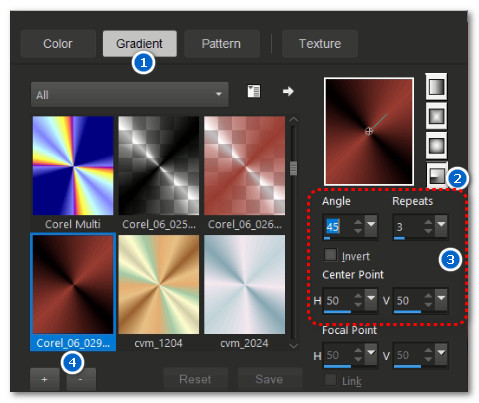
3. Abrir una nueva imagen de 750px por 900px.
Llenar con el gradiente
4. Ajustar_ Desenfocar_ Desenfoque Gaussiano_ 82.
5. Efectos_ Complementos_ MuRa's Meister/Perspective Tiling.
Cambiar Height a 50.
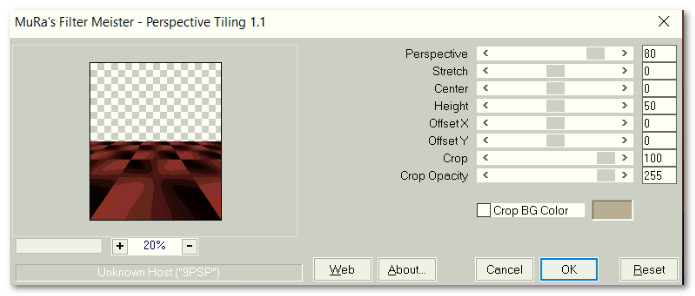
6. Capas_ Duplicar
Imagen_Espejo_ Espejo Vertical
7. Objetos_ Alinear_ Arriba
(Mover el duplicado a la parte superior)
8. Capas_ Fusionar hacia abajo.
9. Abrir 18a192e1264f4e1cc6a3eabc74d319f4 jpg.
Edición_ Copiar
Edición_ Pegar como nueva capa.
10. Imagen_ Cambiar de tamaño_ Redimensionar al 50%
Todas las capas sin seleccionar.
11. Imagen_ Espejo_ Espejo Horizontal
Objetos_ Alinear_ Centrar en el lienzo
12. Elegir el color de Segundo Plano_ #c2b195.
13. Efectos_ Complementos_ AlienSkin Xenofex 2/Burnt Edges.
Clic en los cuadraditos de color para cambiar el color quemado
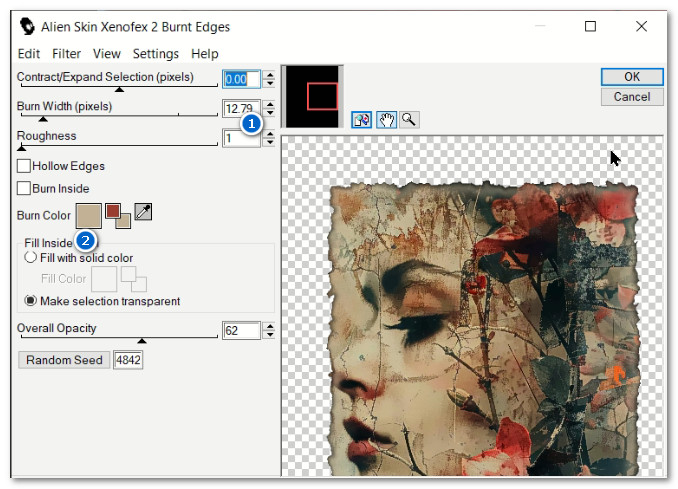
14. Ajustar_ Nitidez_ Enfocar.
15. Efectos_ Efectos 3D_ Sombra.
20, 20, 50, 25, color #000000.
16. Efectos_ Efectos 3D_ Sombra.
Repetir con los valores en negativo
-20, -20, 50, 25, color #000000.
17. Capas_ Nueva capa de trama.
18. Selecciones_ Cargar o guardar selección_ Cargar selección del disco.
Buscar la selección_ SelectionBeingPensive.
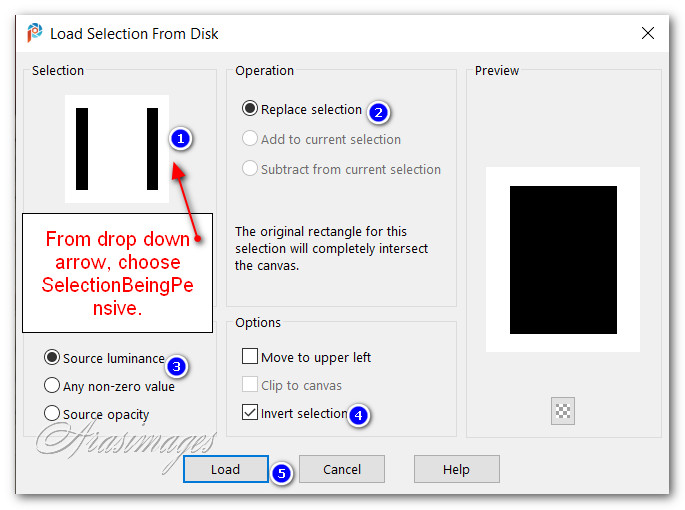
19. Selecciones_ Invertir.
Llenar con el color #c2b195.
Selecciones_ Modificar_ Contraer_ 5px.
Borrar
Selecciones_ Anular selección.
20. Capas_ Duplicar.
Imagen_ Cambiar de tamaño_ Redimensionar al 90%
Todas las capas sin seleccionar.
21. Capas_ Fusionar hacia abajo.
22. Efectos_ Efectos 3D_ Biselado interior.
Aplicar 2 veces
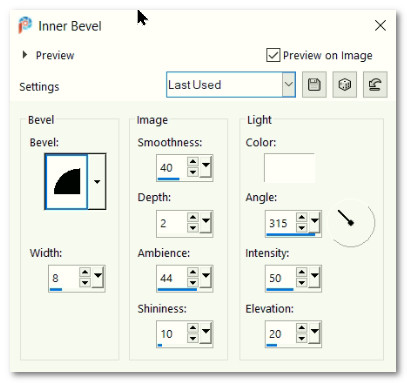
23. Objetos_ Alinear_ Centrar en el lienzo
24. Capas_ Nueva capa de trama.
25. En la barra de herramientas_ Seleccionar la herramienta Pincel
Buscar el pincel_ Paint Brush/Brush Strokes Bricks 100.

26. Usar el color de Segundo Plano
Clic y poner el pincel de ladrillos en la esquina superior izquierda, fuera de la selección del rectángulo.
Ver captura
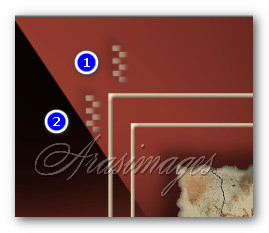
27. Efectos_ Efectos 3D_ Biselado interior.
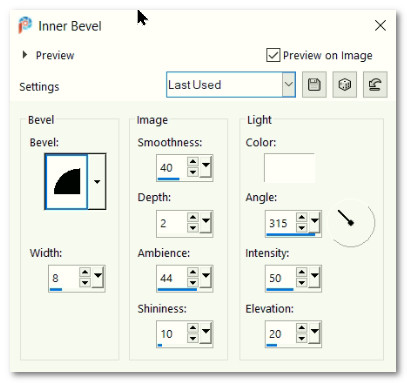
28. Efectos_ Efectos 3D_ Sombra.
-7, -7, 50, 18, color #000000.
29. Efectos_ Efectos de borde_ Realzar.
30. Efectos_ Complementos_ Simple. Top left Mirror.
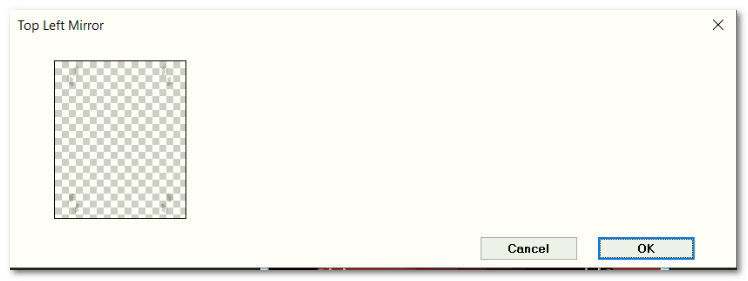
31. Imagen_ Añadir bordes_ Simétrico 4px Color #c2b195.
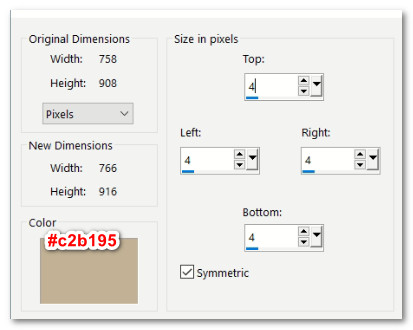
32. Efectos_ Complementos_ Alf's Border FX/Border Checkers.
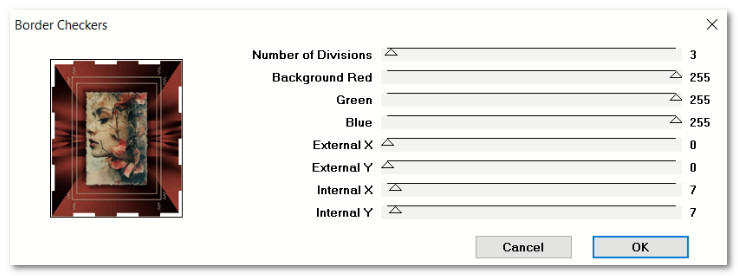
33. Activar la varita mágica_ Seleccionar el borde blanco y también el borde de 4 pixeles
34. Capas_ Nueva capa de trama.
35. Seleccionar la herramienta de relleno
Llenar con el color #c2b195.
Clic derecho para que todas las zonas activadas que rodean la imagen se llenen
36. Efectos_ Efectos 3D_ Biselado interior.
Mismos valores que en el paso 27.
Selecciones_ Anular selección
37. Capas_ Fusionar hacia abajo.
38. Efectos_ Complementos_ Alien Skin Xenofex2/Burnt Edges.
Clic en el punto rellenar con color sólido. Color #c2b195.
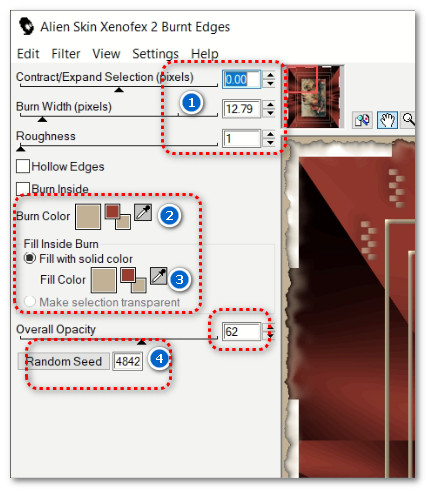
39. Ajustar_ Nitidez_ Enfocar.
40. Añadir la firma en nueva capa
Guardar en formato JPG
Gracias a Pam por testar este tutorial. Su tiempo y esfuerzo siempre son apreciados.
Enero 18, 2025.
Por favor, si vas a usar este tutorial como stationery, cards o lo vas a colocar otro sitio, agradecería contactarme para pedir permiso,
poniendo los créditos de Arasimages y un link al tutorial original si es posible. Gracias
Espero que hayas disfrutado haciéndolo tanto como Bárbara creándolo
Si tienes algún problema contacta con ella o en el correo de mi web
Tutorial realizado en enero de 2025
Copyright © Arasimages 2025 All Rights Reserved

Mi versión del tutorial
